Win10系统打开压缩文件提示安全警告怎么办
近期有小伙伴反映在使用Win10系统打开压缩文件时出现了安全警告的提示,这是怎么回事呢,遇到这种问题应该怎么解决呢,下面电脑系统之家小编就给大家详细介绍一下Win10打开压缩文件提示安全警告的解决方法,有需要小伙伴可以来看一看。
解决方法:
方法一:
1,”win+R”快捷键开启运行,输入”gpedit、msc”回车打开。
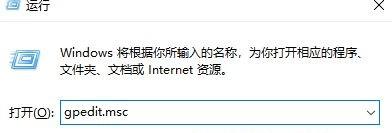
2、进入到新的窗口界面中,点击左侧”用户配置”中的”管理模板”选项,随后双击右侧中的”Windows组件”。
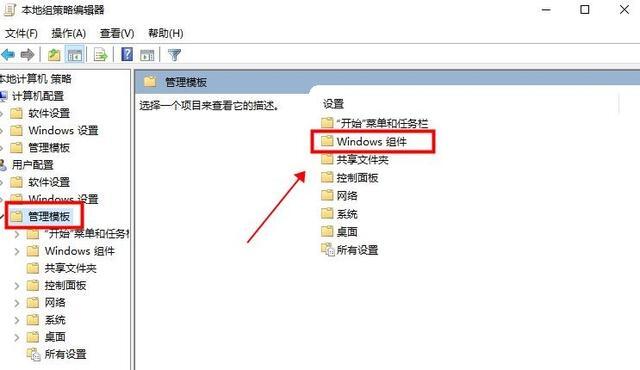
3、然后双击打开其中的”附件管理器”选项。
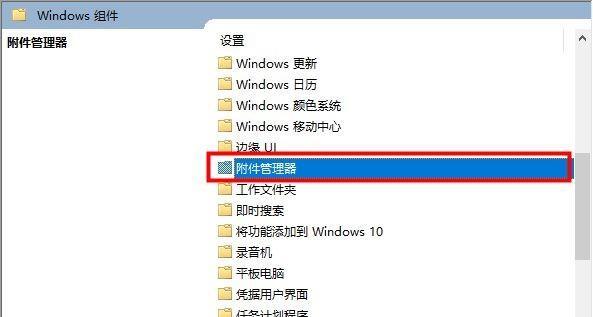
4、随后点击其中的”中风险文件类型包含列表”进入。
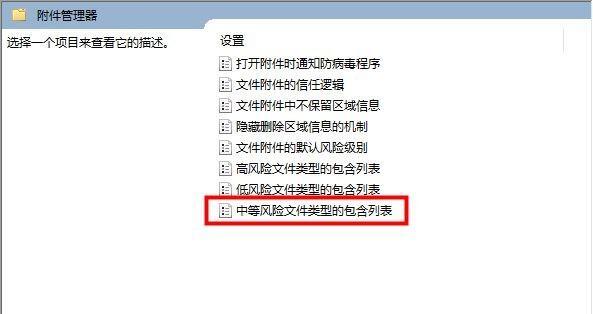
5、在打开的窗口中,将上方中的”已启用”勾选上,并在下方选项一栏中输入要打开文件的扩展名,最后点击确定保存就可以了。
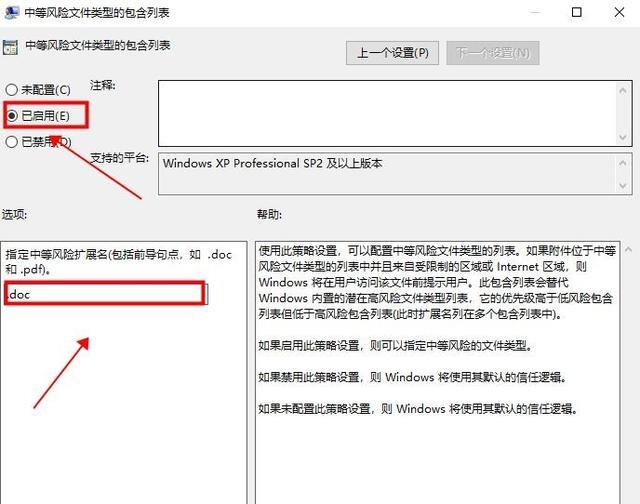
方法二:
1、”win+R”快捷键开启运行,输入”services.msc”回车打开。
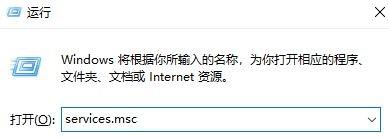
2、进入到新界面后,找到右侧中的”Security Center”双击打开。
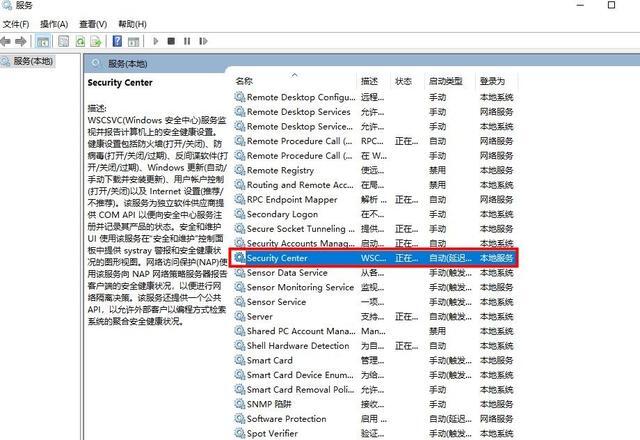
3、在打开的窗口中,点击”服务状态”中的”停止”按钮。
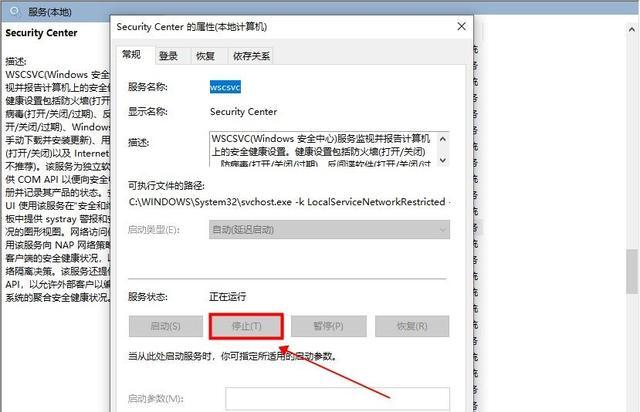
4、然后将”启动类型”设置为”禁用”,最后点击应用确定就可以了。
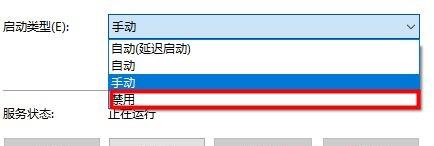
最新推荐
-
excel怎么把一列数据拆分成几列 excel一列内容拆分成很多列

excel怎么把一列数据拆分成几列?在使用excel表格软件的过程中,用户可以通过使用excel强大的功能 […]
-
win7已达到计算机的连接数最大值怎么办 win7连接数达到最大值

win7已达到计算机的连接数最大值怎么办?很多还在使用win7系统的用户都遇到过在打开计算机进行连接的时候 […]
-
window10插网线为什么识别不了 win10网线插着却显示无法识别网络

window10插网线为什么识别不了?很多用户在使用win10的过程中,都遇到过明明自己网线插着,但是网络 […]
-
win11每次打开软件都弹出是否允许怎么办 win11每次打开软件都要确认

win11每次打开软件都弹出是否允许怎么办?在win11系统中,微软提高了安全性,在默认的功能中,每次用户 […]
-
win11打开文件安全警告怎么去掉 下载文件跳出文件安全警告

win11打开文件安全警告怎么去掉?很多刚开始使用win11系统的用户发现,在安装后下载文件,都会弹出警告 […]
-
nvidia控制面板拒绝访问怎么办 nvidia控制面板拒绝访问无法应用选定的设置win10

nvidia控制面板拒绝访问怎么办?在使用独显的过程中,用户可以通过显卡的的程序来进行图形的调整,比如英伟 […]
热门文章
excel怎么把一列数据拆分成几列 excel一列内容拆分成很多列
2win7已达到计算机的连接数最大值怎么办 win7连接数达到最大值
3window10插网线为什么识别不了 win10网线插着却显示无法识别网络
4win11每次打开软件都弹出是否允许怎么办 win11每次打开软件都要确认
5win11打开文件安全警告怎么去掉 下载文件跳出文件安全警告
6nvidia控制面板拒绝访问怎么办 nvidia控制面板拒绝访问无法应用选定的设置win10
7win11c盘拒绝访问怎么恢复权限 win11双击C盘提示拒绝访问
8罗技驱动设置开机启动教程分享
9win7设置电脑还原点怎么设置 win7设置系统还原点
10win10硬盘拒绝访问怎么解决 win10磁盘拒绝访问
随机推荐
专题工具排名 更多+





 闽公网安备 35052402000376号
闽公网安备 35052402000376号